Inhaltsverzeichnis
In der WD My Cloud PR4100 ist standardmäßig ein Lüfter an der Rückseite eingebaut, welcher mit der Zeit verstauben kann. Wie Sie den eingebauten Lüfter ausbauen, reinigen oder tauschen können, zeigen wir Ihnen nun Schritt für Schritt.
WD My Cloud PR4100: Gehäuse öffnen

Um an den eingebauten Lüfter der WD My Cloud PR4100* zu gelangen, muss zunächst das Gehäuse geöffnet werden. Dabei müssen die drei Schrauben an der Gehäuse-Rückseite entfernt werden. Anschließend kann der Gehäuse-Deckel nach hinten und oben weggezogen werden. Dies kann gerade beim ersten öffnen etwas schwierig sein. Sie können vorsichtig mit einem flachen Schraubenzieher nachhelfen und das Gehäuse nach hinten weghebeln.

Lüftereinheit ausbauen: Lüfter tauschen
Nun nachdem Sie den Gehäuse-Deckel entfernt haben müssen noch einige Schrauben im inneren Rahmen entfernt werden, um die Lüftereinheit ausbauen zu können, um an den Lüfter zu gelangen.

Auf der Rückseite befinden sich oben drei kleine Schrauben die herausgedreht werden müssen.
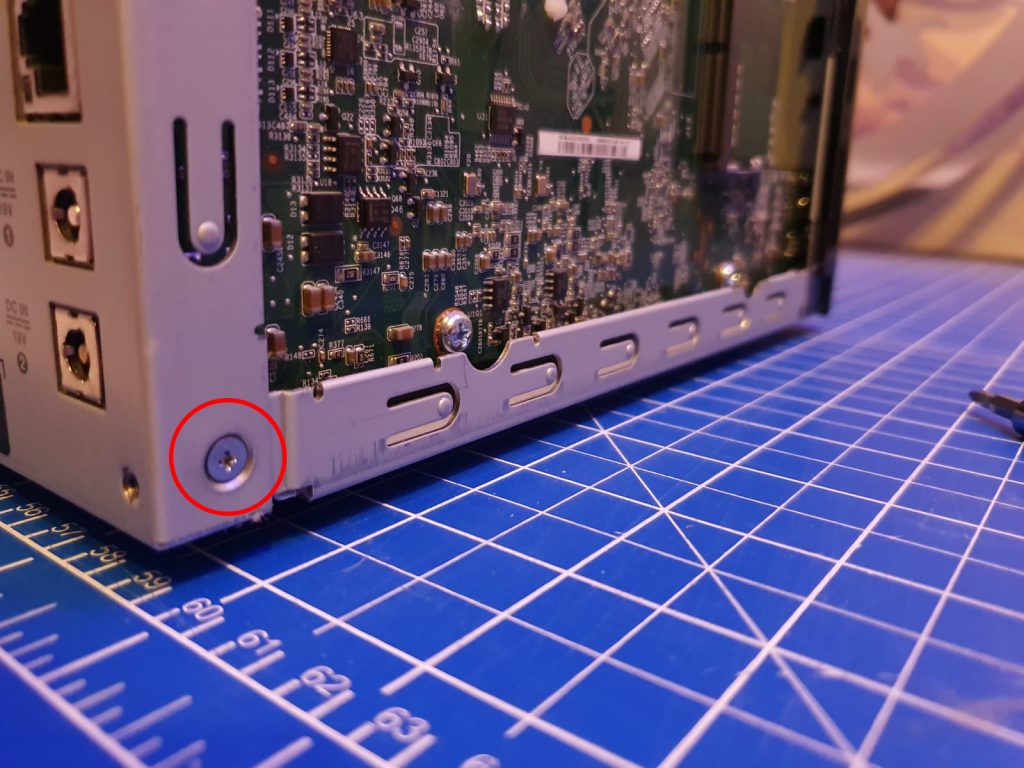

Seitlich ist jeweils unten eine Schraube zu entfernen.
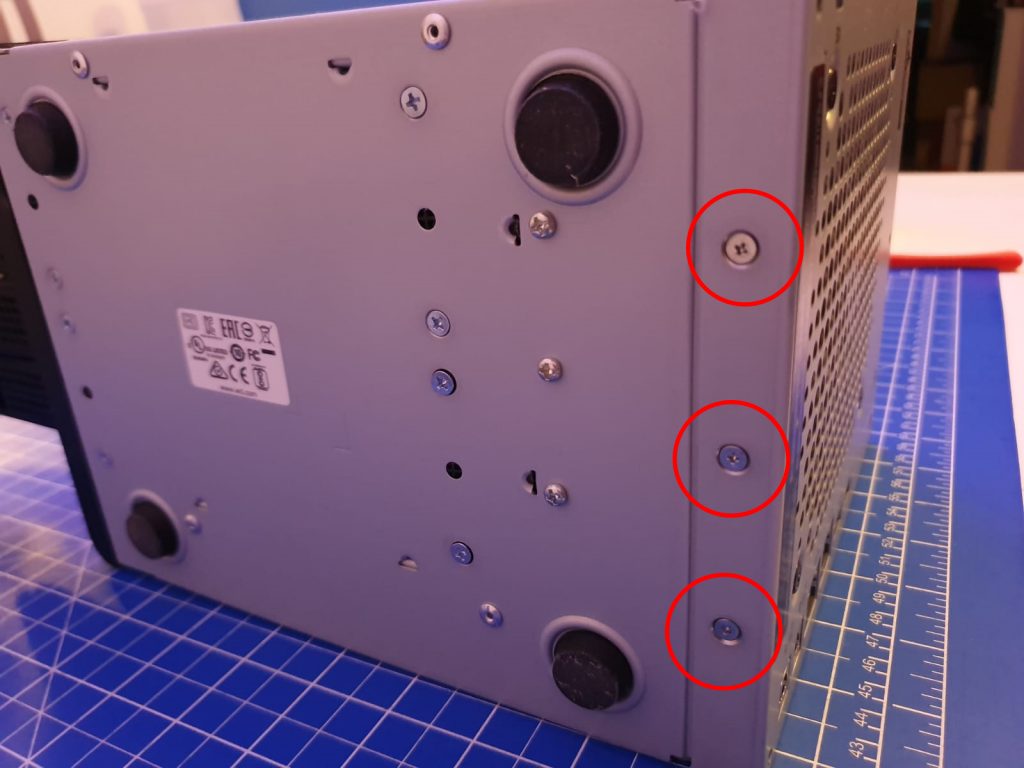
Auf der Unterseite der WD My Cloud PR4100 befinden sich noch drei weitere Schrauben. Nachdem Sie diese entfernt haben können Sie die Lüftereinheit vorsichtig nach hinten wegziehen. Seien Sie dabei wirklich vorsichtig, da der verbaute Lüfter noch mit einem Stecker an dem Mainboard verbunden ist.

Ziehen Sie nun den Lüfter-Stecker vom Mainboard ab um die Lüftereinheit bzw. die Rückseite der My Cloud vollständig abzunehmen.
Lüfter der WD My Cloud PR4100 reinigen
Um den Lüfter zu reinigen können Sie entweder einen Pinsel und einen Staubsauger verwenden oder auf ein Computer Reinigungsset* zurückgreifen, welches sich zeitgleich auch für die innere Reinigung des NAS-Systems eignet.
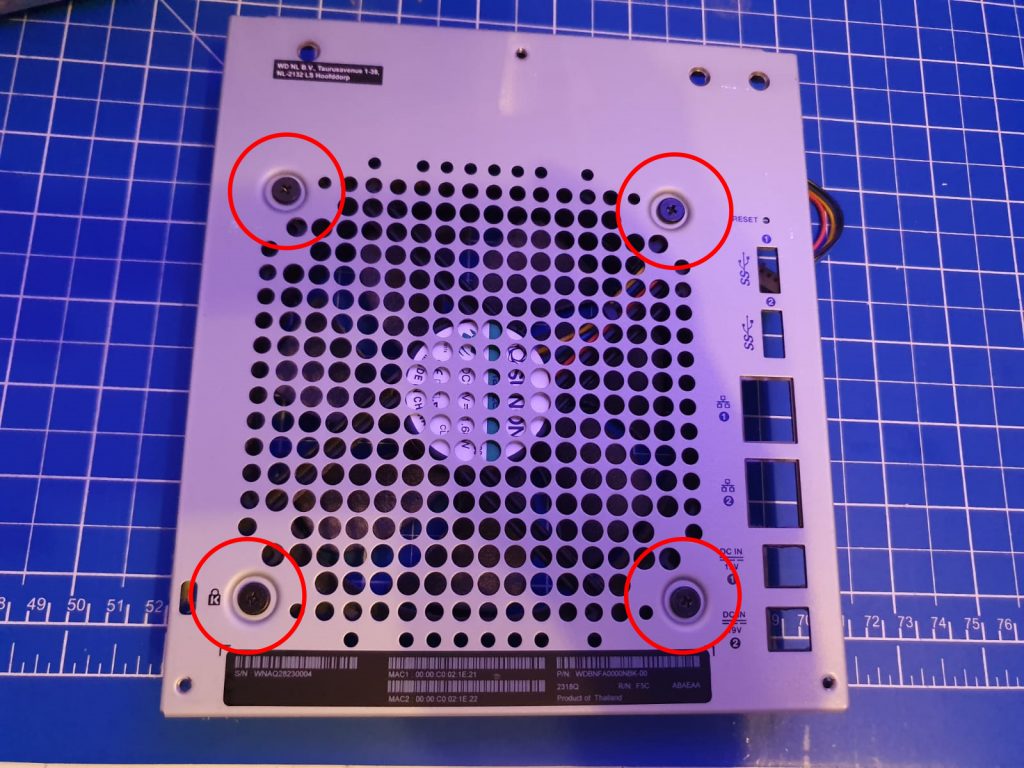
Wir fanden den von Werk aus verbauten Lüfter etwas laut und das Lager war deutlich hörbar. Deshalb haben wir uns dazu entschieden direkt einen neuen Lüfter zu verbauen. Wir haben uns hierbei für den ARCTIC F12* entschieden, da es sich bei diesem Modell um einen günstigen, aber extrem leisen Gehäuselüfter handelt. Nach dem Einbau war der Unterschied deutlich hörbar.

Nachdem Sie den Lüfter gereinigt oder getauscht haben, können Sie die My Cloud PR4100 wieder in umgekehrter Reihenfolge zusammenbauen. Wir empfehlen Ihnen allerdings, vor dem Zusammenbau, den Cloud-Speicher direkt vollständig von innen zu reinigen, da sich mit der Zeit schon einiges an Staub im Inneren ansammelt.
Wir hoffen wir konnten Ihnen zeigen, wie Sie das Gehäuse der WD My Cloud PR4100 öffnen können, damit Sie den Lüfter reinigen bzw. austauschen können. Hier haben wir Ihnen noch erklärt, wie Sie die WD My Cloud auf Werkseinstellungen zurücksetzen können.
